教你删除win7管理员账户的方法 Win7如何删除多余的管理员账户
更新时间:2023-08-20 08:50:53作者:jiang
教你删除win7管理员账户的方法,如何删除多余的管理员账户是Win7用户常遇到的问题之一,在使用Win7操作系统时,我们可能会创建多个管理员账户,但随着时间的推移,有些账户可能已经变得多余或者不再需要。学习如何删除这些多余的管理员账户是非常重要的。本文将教你一种简单而有效的方法来删除Win7管理员账户,让你的电脑保持整洁有序。
方法一:
1、开始--->控制面板。
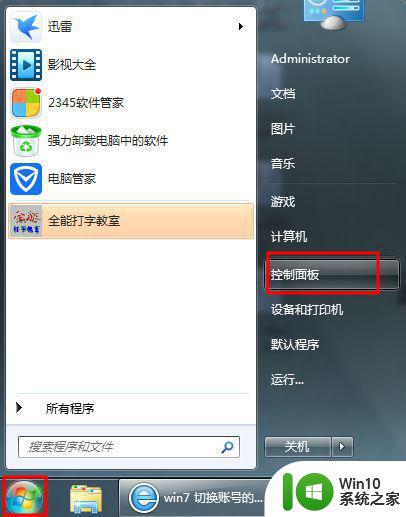
2、添加或删除用户账户。
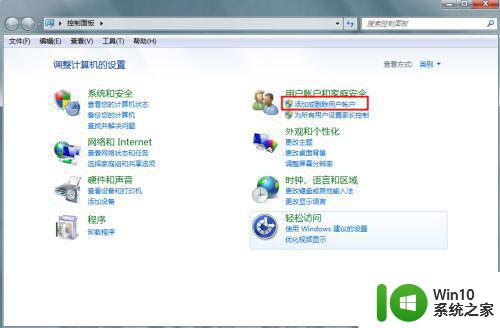
3、选择:要删除的账户。
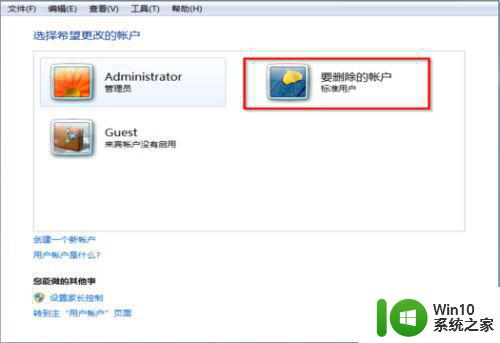
4、删除账户。
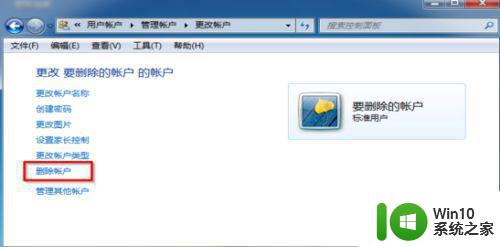
5、删除文件。
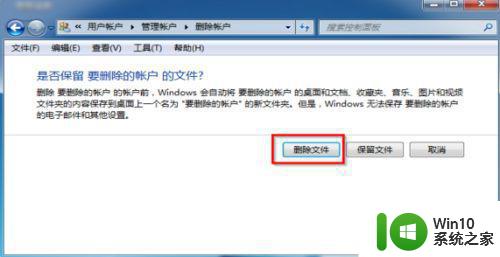
6、删除账户。
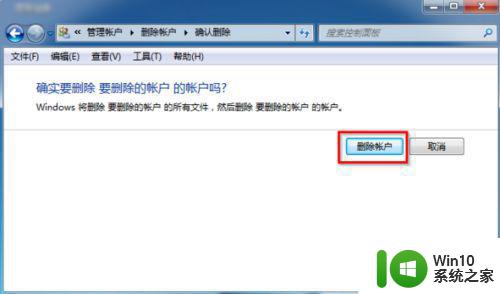
7、设置完成。
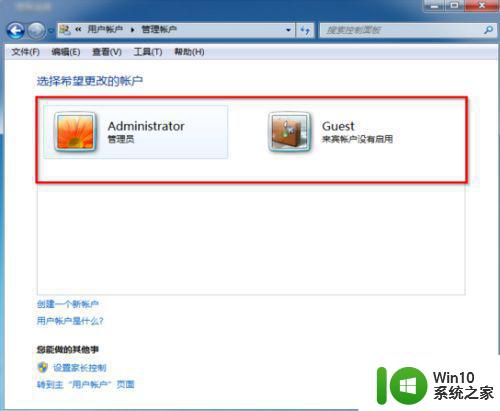 方法二:
方法二:
1、右键“计算机”--->管理。
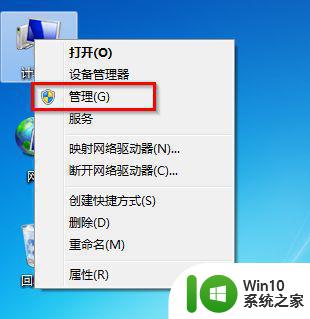
2、找到如图“用户”。
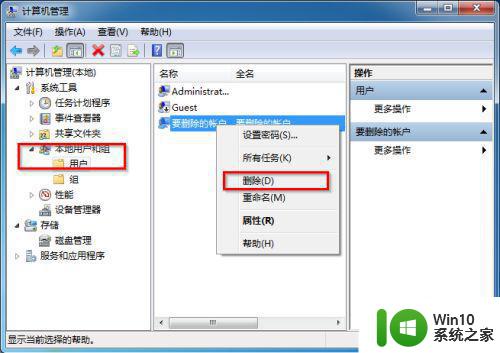
3、选择“删除”。
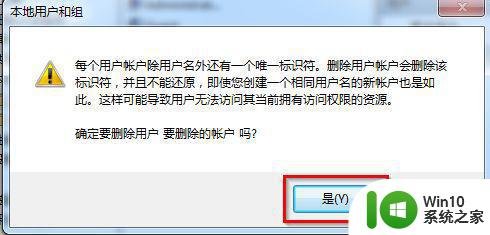
4、设置完成。
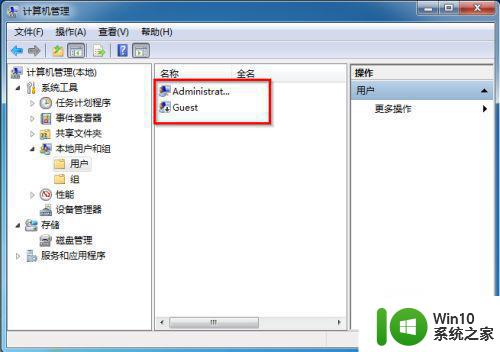
以上是删除win7管理员账户的方法,希望对您有所帮助。
教你删除win7管理员账户的方法 Win7如何删除多余的管理员账户相关教程
- 如何删除windows7管理员账户 windows7怎么删除管理员账户
- windows怎么删除管理员账户 windows删除管理员账户的步骤
- 教你快速删除win7系统administrator账户 win7系统如何删除administrator账户
- win7管理员账户被禁用如何启用 win7管理用户被禁用怎么办
- win7电脑查看当前账户是否具有管理员权限的步骤 Win7电脑如何查看账户权限是否为管理员权限
- win7管理员帐户停用的解决方法 win7管理员账户被停用如何恢复
- win7系统删除多余用户账号的两种方法 win7系统删除用户账号的步骤和注意事项
- win7开启超级管理员账户步骤 win7系统如何激活超级管理员账户
- win7你的账户已被停用请向管理员咨询怎么处理 win7账户停用怎么处理
- win7笔记本电脑你的账户已被停用请向管理员咨询怎么解决 Win7笔记本电脑账户停用解决方法
- win7删除其他账户的方法 win7怎么删除其他账户
- win7笔记本电脑你的账户已被停用请向管理员咨询怎么办 win7笔记本电脑账户停用解决方法
- window7电脑开机stop:c000021a{fata systemerror}蓝屏修复方法 Windows7电脑开机蓝屏stop c000021a错误修复方法
- win7访问共享文件夹记不住凭据如何解决 Windows 7 记住网络共享文件夹凭据设置方法
- win7重启提示Press Ctrl+Alt+Del to restart怎么办 Win7重启提示按下Ctrl Alt Del无法进入系统怎么办
- 笔记本win7无线适配器或访问点有问题解决方法 笔记本win7无线适配器无法连接网络解决方法
win7系统教程推荐
- 1 win7访问共享文件夹记不住凭据如何解决 Windows 7 记住网络共享文件夹凭据设置方法
- 2 笔记本win7无线适配器或访问点有问题解决方法 笔记本win7无线适配器无法连接网络解决方法
- 3 win7系统怎么取消开机密码?win7开机密码怎么取消 win7系统如何取消开机密码
- 4 win7 32位系统快速清理开始菜单中的程序使用记录的方法 如何清理win7 32位系统开始菜单中的程序使用记录
- 5 win7自动修复无法修复你的电脑的具体处理方法 win7自动修复无法修复的原因和解决方法
- 6 电脑显示屏不亮但是主机已开机win7如何修复 电脑显示屏黑屏但主机已开机怎么办win7
- 7 win7系统新建卷提示无法在此分配空间中创建新建卷如何修复 win7系统新建卷无法分配空间如何解决
- 8 一个意外的错误使你无法复制该文件win7的解决方案 win7文件复制失败怎么办
- 9 win7系统连接蓝牙耳机没声音怎么修复 win7系统连接蓝牙耳机无声音问题解决方法
- 10 win7系统键盘wasd和方向键调换了怎么办 win7系统键盘wasd和方向键调换后无法恢复
win7系统推荐
- 1 番茄花园ghost win7 sp1 64位装机破解版v2023.04
- 2 系统之家ghost win7 sp1 64位专业旗舰版v2023.04
- 3 东芝笔记本ghost win7 sp1 64位纯净安全版下载v2023.04
- 4 深度技术ghost win7 sp1 32位破解游戏版下载v2023.04
- 5 萝卜家园ghost win7 32位一键官网版v2023.04
- 6 雨林木风ghost win7家庭精简版64系统下载v2023.04
- 7 系统之家ghost win7 sp1 32位破解安装版v2023.04
- 8 三星笔记本ghost win7 64位最新旗舰版下载v2023.04
- 9 系统之家ghost win7 32位安装稳定版v2023.03
- 10 电脑公司win7 64位最新旗舰版v2023.03